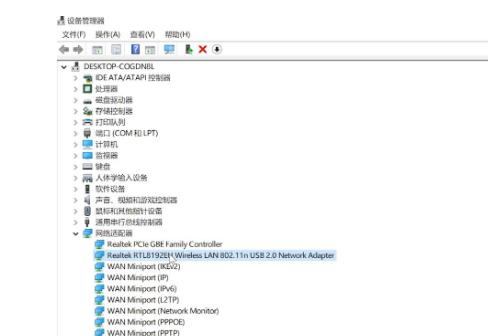电脑声卡无声但电脑有其他声音怎么办?问题出在哪里?
当电脑声卡无声,但你发现电脑其他声音如系统音频正常工作时,是不是感到有些困惑?不用担心,这种情况虽然让人头疼,但往往有其简单的解决方法。在本文中,我们将探讨电脑声卡无声的原因,并指导你如何一步步排查并解决这个问题。无论你是计算机新手还是有一定基础的用户,跟着本文的步骤操作,相信你可以找到问题的症结所在。
电脑声卡无声,问题可能出在哪里?
我们需要明确,电脑声卡无声但有其他声音的情况下,问题可能出在软件设置、驱动程序、物理连接或者声音输出设备本身这四个主要领域。
一、排查软件设置
在处理电脑声卡无声的问题时,我们首先应从软件着手排查。这一步相对简单,但很容易被忽略。
1.调整音量设置
确认系统音量是否被调至最低。请检查任务栏右下角的音量图标,确保不是静音状态,并适当调高音量。
2.检查播放设备
右键点击任务栏右下角的音量图标,选择“打开声音设置”,在弹出的窗口中查看“输出设备”是否选择了正确的扬声器或耳机。
二、检查驱动程序
如果软件设置没有问题,那么声卡驱动程序可能出现了问题。
1.更新或重新安装驱动
前往设备管理器,展开“声音、视频和游戏控制器”,找到你的声卡设备,右键选择“更新驱动程序”。如果更新后无效,可以尝试卸载驱动然后重启电脑,让系统自动重新安装默认驱动。
三、检查物理连接
对于外接声卡或扬声器,需要确保所有的物理连接都是牢固的,没有松动或损坏现象。
1.检查音频线
确保音频线连接正确,没有接触不良或断裂的情况。试着将音频线拔下重新连接,或者更换一条线看看问题是否得到解决。
四、检查声音输出设备
如果以上步骤都无法解决问题,则问题可能出在声音输出设备上。
1.测试其他耳机或扬声器
用其他耳机或扬声器尝试播放声音,以确定问题是否与当前使用的输出设备有关。若是,那么可能需要修理或更换该设备。
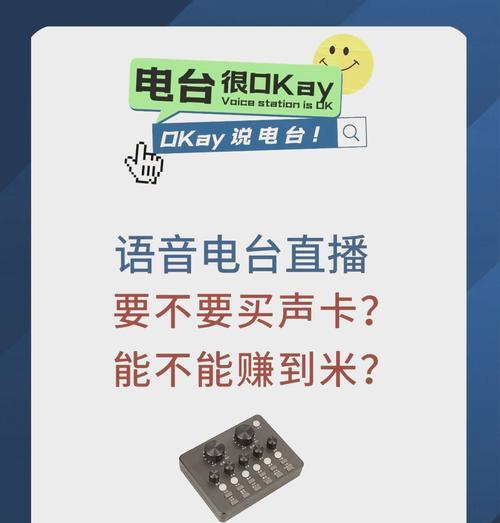
电脑声卡无声问题的背景信息
在了解了基本解决步骤之后,让我们对这个问题有更深入的了解。声卡是电脑中负责处理音频数据的部分,它将数字音频信号转换为模拟信号,通过扬声器播放。如果声卡没有声音,可能是电脑的硬件或软件出现了问题,导致信号转换无法正常进行。

常见问题与实用技巧
电脑声卡无声的情况虽然直观,但其背后可能涉及到多种原因。下面列出一些常见的问题和相应的解决技巧:
1.声卡驱动损坏:通过官方驱动程序下载网站下载并安装最新驱动程序。
2.音频服务未运行:在“运行”对话框中输入`services.msc`打开服务管理器,找到“WindowsAudio”服务,检查其是否启动,如果没有,手动启动服务。
3.音量控制软件冲突:有时候,第三方音量控制软件可能与系统音量产生冲突。尝试禁用或卸载这些软件。
4.操作系统问题:如果上述步骤都不能解决问题,可能是操作系统出现某些问题。可以尝试创建一个新用户帐户,看看问题是否仍然存在。

结语
电脑声卡无声,不一定意味着硬件损坏。很多时候,通过细心排查和调整设置,就能轻松解决问题。希望上述详尽的解决步骤能够帮助你找到电脑无声的症结所在,并快速恢复正常使用。如果遇到任何问题,不要犹豫,再次回顾这些步骤或寻求专业人士的帮助。
版权声明:本文内容由互联网用户自发贡献,该文观点仅代表作者本人。本站仅提供信息存储空间服务,不拥有所有权,不承担相关法律责任。如发现本站有涉嫌抄袭侵权/违法违规的内容, 请发送邮件至 3561739510@qq.com 举报,一经查实,本站将立刻删除。
- 站长推荐
-
-

Win10一键永久激活工具推荐(简单实用的工具助您永久激活Win10系统)
-

华为手机助手下架原因揭秘(华为手机助手被下架的原因及其影响分析)
-

随身WiFi亮红灯无法上网解决方法(教你轻松解决随身WiFi亮红灯无法连接网络问题)
-

2024年核显最强CPU排名揭晓(逐鹿高峰)
-

光芒燃气灶怎么维修?教你轻松解决常见问题
-

解决爱普生打印机重影问题的方法(快速排除爱普生打印机重影的困扰)
-

红米手机解除禁止安装权限的方法(轻松掌握红米手机解禁安装权限的技巧)
-

如何利用一键恢复功能轻松找回浏览器历史记录(省时又便捷)
-

小米MIUI系统的手电筒功能怎样开启?探索小米手机的手电筒功能
-

解决打印机右边有黑边问题的方法(如何消除打印机右侧产生的黑色边缘)
-
- 热门tag
- 标签列表
- 友情链接